
PC 멈춤 현상 완벽 해결 및 재발 방지 가이드: 다시는 겪지 않도록!
갑자기 PC가 멈춰버리는 경험, 정말 짜증나시죠? 중요한 작업 중에 발생하면 더욱 심각합니다. 하지만 걱정 마세요! 이 글에서는 PC 멈춤 현상의 원인을 분석하고, 다시는 겪지 않도록 예방하는 방법을 자세히 알려드리겠습니다. PC 멈춤 현상으로 인한 스트레스에서 완전히 벗어날 수 있도록, 단계별로 따라 해보세요!
PC 멈춤 현상: 원인 분석 및 진단
PC가 갑자기 멈춰버리는 현상, 정말 답답하시죠? 소중한 작업 데이터가 날아갈까 봐, 혹은 중요한 작업 도중에 멈춰버릴까봐 불안하신 마음, 충분히 이해합니다. PC 멈춤 현상의 원인은 다양하고 복잡하지만, 차근차근 원인을 분석하고 진단해보면 해결책을 찾을 수 있어요! 이번 장에서는 PC 멈춤 현상의 주요 원인들을 자세히 살펴보고, 스스로 진단하는 방법을 알려드릴게요.
하드웨어 문제가 가장 흔한 원인 중 하나입니다. 오래된 부품의 고장이나 과열로 인해 PC가 멈출 수 있어요. 예를 들어, CPU나 GPU 과열은 시스템 전체의 성능 저하를 야기하고, 심하면 멈춤 현상까지 이어질 수 있습니다. 또한, RAM(메모리)의 오류나 불량, 하드디스크(HDD) 또는 SSD의 고장도 멈춤 현상을 유발하는 주요 원인이 될 수 있답니다. 낡은 파워 서플라이의 부족한 전력 공급 또한 PC 멈춤을 초래할 수 있으니 알아보세요. 부품 교체가 필요한 경우, 전문가의 도움을 받는 것이 좋겠죠?
다음으로, 소프트웨어 문제도 무시할 수 없습니다. 운영체제(OS)의 오류나 충돌, 바이러스 감염, 메모리 누수, 드라이버 문제 등이 PC 멈춤의 원인이 될 수 있어요. 최근에 설치한 프로그램이나 업데이트로 인한 충돌이 의심된다면, 최근 설치한 프로그램들을 하나씩 제거해보거나, 시스템 복원을 시도해 보는 것도 좋은 방법이랍니다. 또한, 악성코드 검사는 필수입니다! 주기적인 백신 프로그램 업데이트 및 검사는 꼭 해주어야 합니다. 메모리 누수는 특정 프로그램을 장시간 사용할 때 발생할 수 있는데요, 해당 프로그램을 종료하거나 PC를 재부팅하면 해결되는 경우가 많아요.
마지막으로, 외부 환경도 간과해서는 안 됩니다. 과도한 먼지 축적으로 인한 부품 과열, 전원 공급의 불안정, 온도 및 습도의 변화 등이 PC 멈춤을 유발할 수 있어요. PC 내부 청소를 주기적으로 해주고, 안정적인 전원 공급 장치를 사용하는 것은 매우 중요하답니다. 특히 여름철 고온 다습한 환경에서는 PC의 과열을 더욱 주의해야 합니다. PC 주변에 충분한 공간을 확보하고, 환풍이 잘 되도록 해주세요.
PC 멈춤 현상의 원인을 분석하는데 도움이 되는 몇 가지 체크리스트를 준비했습니다.
- 최근 설치한 프로그램이나 업데이트가 있었는가?
- PC 내부가 먼지로 많이 쌓여있는가?
- 파워 서플라이가 안정적으로 작동하는가?
- 최근 하드웨어 변경이 있었는가?
- 백신 프로그램을 최신 버전으로 업데이트하고 검사했는가?
- 메모리 사용량이 과도하게 높은가?
- 최근에 시스템 오류 메시지가 표시되었는가?
이러한 점들을 하나씩 확인하면서 PC 멈춤 현상의 원인을 찾아보세요. 만약 스스로 원인을 찾기 어렵다면 전문가의 도움을 받는 것을 추천합니다.
자신의 PC 환경과 사용 패턴을 잘 파악하고, 주기적인 점검과 관리를 통해 PC 멈춤 현상을 미연에 방지하는 것이 가장 중요합니다.
✅ 윈도우 블루스크린? 이제 두려워하지 마세요! 멈춤 현상의 원인과 해결책을 완벽하게 파헤쳐 드립니다. 재발 방지까지 책임지는 가이드를 지금 확인하세요!
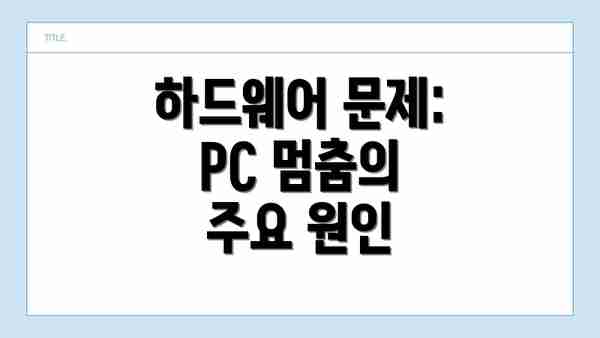
하드웨어 문제: PC 멈춤의 주요 원인
- 하드디스크 또는 SSD 문제: 하드디스크나 SSD의 고장, 손상된 섹터, 저장 공간 부족 등은 PC 멈춤의 가장 흔한 원인입니다. 하드디스크의 소음이나 느린 속도 등의 징후가 있다면 점검이 필요합니다. 크리스탈디스크인포와 같은 프로그램을 이용하여 하드웨어 상태를 점검할 수 있습니다.
- 램(RAM) 문제: 부족한 램 용량이나 고장난 램 역시 PC 멈춤을 유발할 수 있습니다. 메모리 테스트 프로그램을 이용하여 램의 오류를 검사하고, 필요하다면 램 용량을 업그레이드하는 것을 고려해야 합니다. 특히, 대용량 프로그램이나 게임을 자주 사용하는 경우 램 용량 부족으로 인한 멈춤 현상이 자주 발생할 수 있습니다.
- CPU 과열: CPU가 과열되면 시스템이 안정적으로 작동하지 않고 멈출 수 있습니다. CPU쿨러의 작동 상태를 확인하고, 필요하다면 열 관리 소프트웨어를 이용하여 CPU 온도를 모니터링하며 적절한 온도 유지를 해야 합니다.
- 그래픽 카드 문제: 고사양 게임이나 그래픽 작업 시 그래픽 카드의 과열이나 고장으로 인해 PC가 멈추는 현상이 발생할 수 있습니다. 그래픽 카드의 온도를 모니터링하고, 드라이버 업데이트를 정기적으로 실시하여 문제 발생을 예방해야 합니다.
소프트웨어 문제: PC 멈춤의 또 다른 원인들
- 운영체제 오류: 윈도우즈의 손상된 시스템 파일이나 레지스트리 오류는 PC 멈춤을 유발할 수 있습니다. 윈도우즈 업데이트를 정기적으로 수행하고, 시스템 파일 검사 유틸리티를 이용하여 오류를 점검해야 합니다.
- 바이러스 및 맬웨어: 악성 코드는 시스템 자원을 과도하게 사용하여 PC 멈춤을 일으킬 수 있습니다. 정기적인 바이러스 백신 검사와 업데이트를 통해 악성 코드로부터 시스템 안전을 유지해야 합니다.
- 드라이버 문제: 오래된 드라이버나 호환되지 않는 드라이버는 PC 멈춤을 유발할 수 있습니다. 장치 관리자를 통해 드라이버를 업데이트하거나 재설치해야 합니다.
- 프로그램 충돌: 호환되지 않는 프로그램이나 버그가 있는 프로그램은 다른 프로그램과 충돌을 일으켜 PC 멈춤을 유발할 수 있습니다. 최신 버전의 프로그램을 사용하고, 필요 없는 프로그램은 제거하는 것이 좋습니다.

PC 멈춤 현상 예방을 위한 실질적인 방법들: 다시는 겪지 않도록!
PC가 멈추는 불편함, 이젠 안녕이요! 이 부분에서는 PC 멈춤 현상을 예방하기 위한 구체적이고 실질적인 방법들을 알려드릴게요. 꼼꼼하게 따라 하시면 다시는 PC 멈춤 현상 때문에 답답해하지 않으셔도 돼요!
| 방법 | 구체적인 설명 및 추가 팁 | 예상 효과 |
|---|---|---|
| 정기적인 시스템 최적화 | 윈도우의 디스크 정리 기능을 이용하거나, 전문적인 최적화 프로그램을 사용하여 불필요한 파일이나 레지스트리 항목을 정리해 주세요. 정기적으로 조각 모음을 실행하여 하드 드라이브의 성능을 최상으로 유지하는 것도 중요해요. 한 달에 한 번 이상은 꼭 해주세요! 또, 시스템 파일 검사(SFC 스캔)를 통해 손상된 시스템 파일을 복구하는 것도 잊지 마세요. | PC 속도 향상, 시스템 안정성 증대, 멈춤 현상 감소 |
| 필수 소프트웨어 업데이트 | 윈도우 운영체제, 드라이버, 백신 프로그램 등 필수 소프트웨어를 최신 버전으로 유지하는 것은 매우 중요해요. 자동 업데이트 기능을 활성화하거나, 수동으로 정기적으로 확인하여 업데이트해 주세요. 특히 그래픽 카드 드라이버는 게임이나 그래픽 작업 시 멈춤 현상과 밀접한 관련이 있으니, 최신 드라이버를 설치하는 것이 좋고요. | 시스템 보안 강화, 버그 수정 및 성능 개선, 멈춤 현상 예방 |
| 하드웨어 관리 및 점검 | 컴퓨터의 과열은 멈춤 현상의 주요 원인 중 하나예요. PC 내부 먼지를 정기적으로 청소하고, 쿨러의 성능을 점검하세요. 필요하다면 쿨러를 교체하는 것도 고려해 보세요. 또, 하드 디스크의 상태를 모니터링하여 고장 가능성을 미리 파악하고, SSD로 업그레이드하는 것도 좋은 방법이에요. | PC 과열 방지, 하드웨어 수명 연장, 시스템 안정성 향상 |
| 백신 프로그램 설치 및 실시간 검사 | 악성 코드는 PC 성능 저하 및 멈춤 현상을 유발할 수 있어요. 믿을 수 있는 백신 프로그램을 설치하고, 정기적으로 전체 검사를 실시하세요. 실시간 검사 기능을 활성화하여 악성 코드 감염을 예방하는 것이 중요해요! | 악성 코드 감염 방지, 시스템 보안 강화, PC 성능 저하 방지 |
| 불필요한 프로그램 삭제 및 자동 시작 프로그램 관리 | 설치된 프로그램 중 사용하지 않는 프로그램은 과감하게 삭제하여 시스템 자원 사용량을 줄여 주세요. 또, 부팅 시 자동으로 실행되는 프로그램을 최소한으로 줄이면 PC 부팅 속도가 빨라지고, 시스템 리소스 부족으로 인한 멈춤 현상을 예방할 수 있답니다. | 시스템 리소스 확보, 부팅 속도 향상, PC 성능 향상 |
| 메모리 관리 및 증설 | 메모리 부족은 PC 멈춤 현상의 흔한 원인이에요. 메모리 사용량을 모니터링하고, 필요하다면 메모리를 증설하는 것을 고려해 보세요. 메모리 램의 용량이 크면 클수록 작업 속도 향상에 도움이 된답니다. | 메모리 부족으로 인한 멈춤 현상 해결, PC 성능 향상 |
자주 발생하는 멈춤 현상을 예방하려면, 위의 방법들을 꾸준히 실천하는 것이 가장 중요해요! 이 모든 방법들을 하나씩 적용해 보세요. PC가 훨씬 부드럽고 빠르게 동작하는 것을 느끼실 수 있을 거예요!
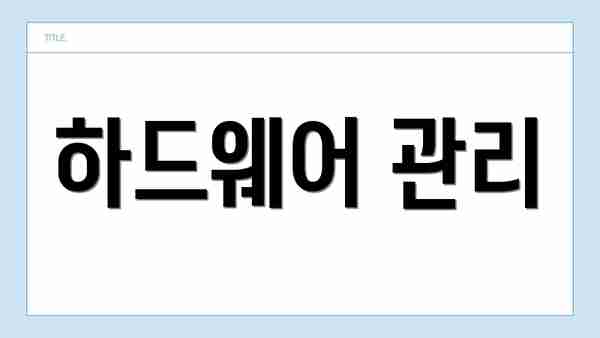
하드웨어 관리
- 정기적인 하드웨어 점검: 하드디스크, 램, CPU, 그래픽 카드 등의 온도와 상태를 정기적으로 점검합니다.
- 시스템 청소: PC 내부의 먼지를 정기적으로 청소하여 과열을 방지합니다.
- 하드웨어 업그레이드: 필요하다면 램이나 SSD 등을 업그레이드하여 시스템 성능을 향상시킵니다.
소프트웨어 관리
- 정기적인 윈도우 업데이트: 최신 윈도우 업데이트를 통해 시스템 안정성을 유지합니다.
- 바이러스 백신 설치 및 업데이트: 실시간 바이러스 검사와 정기적인 업데이트를 통해 악성 코드 감염을 예방합니다.
- 불필요한 프로그램 제거: 사용하지 않는 프로그램을 제거하여 시스템 자원을 확보합니다.
- 드라이버 업데이트: 장치 관리자를 통해 드라이버 업데이트를 정기적으로 실시합니다.
- 시스템 최적화: 디스크 정리, 레지스트리 정리 등을 통해 시스템 성능을 최적화 합니다.
PC 멈춤 현상 해결을 위한 단계별 가이드: 문제 해결의 A부터 Z까지!
PC가 멈추는 현상, 정말 답답하시죠? 이제부터 단계별로 차근차근 해결해 나가보도록 하겠습니다. 절대로 포기하지 마세요! 조금만 노력하면 다시는 PC 멈춤 현상을 겪지 않을 수 있답니다.
1단계: 멈춤 현상 정확히 파악하기
- 먼저, PC가 정확히 어떤 상황에서 멈추는지 기록해 보세요. 게임 중인가요? 특정 프로그램 실행 시인가요? 아니면 아무것도 하지 않을 때 갑자기 멈추나요? 멈춤 현상 발생 전후 상황을 자세히 메모하면 원인 분석에 큰 도움이 된답니다.
- 멈추는 현상의 유형도 구분해 보세요. 화면이 멈추고 마우스가 반응하지 않는 완전 멈춤인가요? 아니면 응답 속도가 현저히 느려지는 멈춤인가요? 현상을 구체적으로 기록하면 원인을 찾기가 훨씬 수월해진답니다.
- 멈춤 현상 발생 시, 블루스크린(BSOD)이 나타나는지, 에러 메시지가 표시되는지 확인해 보세요. 에러 코드를 메모해 두면 문제 해결에 중요한 단서가 될 수 있답니다.
2단계: 간단한 해결책 시도하기
- 컴퓨터를 재부팅해 보세요. 의외로 많은 문제가 간단한 재부팅으로 해결된답니다. 이 단계는 언제나 먼저 시도해 볼 만한 가치가 있어요!
- 최근 설치한 프로그램이나 드라이버가 있나요? 최근 설치한 프로그램이나 드라이버가 문제일 수 있습니다. 안전모드로 부팅하여 최근 설치한 프로그램이나 드라이버를 삭제해 보세요.
- 과열 문제는 없는지 확인해 보세요. PC 팬이 제대로 작동하는지, 먼지가 쌓여 있지는 않은지 확인하고, 먼지 제거 후 재부팅해 보는 것이 좋답니다.
3단계: 하드웨어 문제 점검하기
- 램(RAM) 문제는 없는지 확인해 보세요. 메모리 테스트 프로그램을 사용하여 램의 오류를 점검해 보세요. 오류가 발견되면 램을 교체해야 할 수도 있답니다.
- 하드디스크(HDD) 또는 SSD의 상태를 확인해 보세요. 하드디스크 검사 프로그램을 이용하여 배드섹터나 다른 문제가 없는지 확인해 보는 것이 중요해요. 하드디스크 문제는 데이터 손실로 이어질 수 있으니 신중하게 점검해야 합니다.
- 그래픽카드 문제를 의심해 볼 수도 있습니다. 그래픽카드 드라이버를 업데이트하거나 재설치해 보세요. 필요하다면 그래픽카드 자체에 문제가 있는지 점검해야 할 수도 있답니다.
4단계: 소프트웨어 문제 점검하기
- 바이러스나 악성 코드 감염 여부를 확인해 보세요. 업데이트된 백신 프로그램으로 전체 검사를 실행해 보세요. 악성코드는 시스템 성능을 저하시키고 멈춤 현상을 유발할 수 있으니 철저히 제거해야 합니다.
- 불필요한 프로그램이나 백그라운드 작업을 종료해 보세요. 너무 많은 프로그램이 동시에 실행되면 시스템 자원이 부족해져서 멈춤 현상이 발생할 수 있답니다.
- 운영체제 업데이트를 확인하세요. 최신 업데이트에는 성능 향상과 버그 수정 사항이 포함되어 있을 수 있답니다.
5단계: 전문가 도움 받기
- 위의 단계들을 모두 시도했는데도 PC 멈춤 현상이 해결되지 않는다면, 전문가의 도움을 받는 것이 좋습니다. 컴퓨터 수리 전문 업체에 문의하여 정확한 진단과 해결책을 얻을 수 있도록요.
<결론>: PC 멈춤 현상은 다양한 원인으로 발생할 수 있지만, 차분하게 단계별로 점검하면 대부분 해결 가능합니다. 하지만 가장 중요한 것은 예방입니다! 정기적인 시스템 관리와 꾸준한 예방 조치를 통해 PC 멈춤 현상으로부터 영원히 자유로워지세요!
결론: PC 멈춤으로부터 자유로워지세요!
PC 멈춤 현상은 불편함을 넘어 중요한 데이터 손실까지 이어질 수 있습니다. 하지만 이 글에서 제시된 원인 분석, 예방법, 그리고 문제 해결 단계들을 잘 따라 한다면 더 이상 PC 멈춤으로 스트레스 받지 않아도 됩니다. 지금 바로 PC 점검을 시작하고, 더욱 쾌적한 컴퓨팅 환경을 만들어보세요! 정기적인 점검이 바로 PC 멈춤 현상을 예방하는 최고의 방법입니다! 잊지 마세요!
자주 묻는 질문 Q&A
Q1: PC가 갑자기 멈추는 원인은 무엇입니까?
A1: 하드웨어 문제 (과열, 부품 고장 등), 소프트웨어 문제 (OS 오류, 바이러스, 드라이버 문제 등), 외부 환경 (먼지, 전원 불안정 등) 등 다양한 원인이 있습니다.
Q2: PC 멈춤 현상을 예방하기 위한 가장 효과적인 방법은 무엇입니까?
A2: 정기적인 시스템 최적화, 필수 소프트웨어 업데이트, 하드웨어 관리 및 점검, 백신 프로그램 사용, 불필요한 프로그램 삭제 등 꾸준한 관리가 중요합니다.
Q3: PC가 멈췄을 때 어떻게 해결해야 합니까?
A3: 재부팅, 최근 설치 프로그램 제거, 과열 확인, 메모리 및 하드디스크 점검, 바이러스 검사 등을 시도하고, 문제 해결이 어려우면 전문가의 도움을 받으세요.
이 콘텐츠의 무단 사용은 저작권법에 위배되며, 이를 위반할 경우 민사 및 형사상의 법적 처벌을 받을 수 있습니다. 무단 복제, 배포를 금지합니다.
※ 면책사항: 위 본문 내용은 온라인 자료를 토대로 작성되었으며 발행일 기준 내용이므로 필요 시, 최신 정보 및 사실 확인은 반드시 체크해보시길 권장드립니다.

















